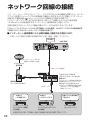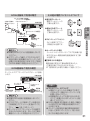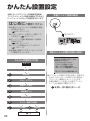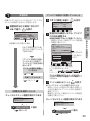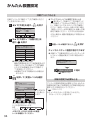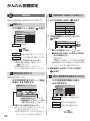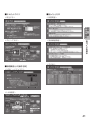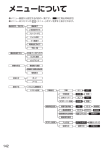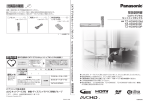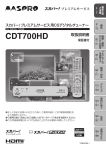Download 設置・接続・かんたん設定
Transcript
本機の設置方法 本機は、置きかた(縦置きまたは横置き)を選ぶことができます。 本機の設置方法 縦置き(縦置きスタンドの取り付け) 1 本機を縦置きスタンド(付属)の 前方から、レールと本機の左右の溝 を合わせ、矢印の方向へゆっくりと スライドさせて差し込む レール 縦置き スタンド 横置き 脚部が下になるように置く 矢印 脚部 ※水平で安定した場所に 設置してください。 前方 ICカードカバー を上にする 縦置き スタンド 溝 ※レールが本機の左右の溝 にしっかり入っているこ とを確認してください。 2 ストッパーに突き当たるまで、ゆっ くりスライドさせる ●固定されているのを確認してください。 ※水平で安定した場所に 設置してください。 20 本機 ● 風通しのよい所に設置してください。 ● 縦置きにするときは、必ず付属の縦置きスタ ンドを使用してください。 ● 縦置きまたは横置き以外の置きかたはしな いでください。 リモコンのテレビメーカー設定 本機のリモコンでお手持ちのテレビの基本的な操作をすることができます。 (電源の入切、チャンネル選局、入力切換、音量調整、消音) 確認 ■設定方法 を押したまま、 (工場出荷時はパナソニック(新1)に設定) タイムワープ 短縮/3桁 ラジオ/テレビ 画面表示 番組説明 メニュー テレビメーカー 予約一覧 ボタンを テレビメーカー 順番に押す 組表 番 録画 一 と パナソニック(新2) と パナソニック(旧) と 戻る メニュー 青 ビクター 機能 利 便 パナソニック(新1) 覧 おこのみ 赤 緑 と 黄 音声切換 字幕 一時停止 /前選局 30秒スキップ 東芝 と 早戻し 日立(1) 再生 日立(2) − スキップ 停止 と+ スキップ と 早送り ボタンを 順番に押す テレビメーカー ボタンを 順番に押す SONY(1) と 富士通ゼネラル(2) と SONY(2) と 三洋(1) と パイオニア と 三洋(2) と シャープ(1) と 三洋(3) と シャープ(2) と 三洋(4) と シャープ(3) と NEC(1) と 三菱(1) と NEC(2) と 三菱(2) と AIWA と 三菱(3) と FUNAI と 日立(3) と 三菱(4) と 日立(4) と 富士通ゼネラル(1) と 設置・接続・ ●リモコンのテレビメーカー設定 かんたん設定 ●本機の設置方法 下表よりお手持ちのテレビのメーカーに 対応するボタンを選び、順番に押す。 お知らせ ●同一メーカーで設定が2種類以上ある場合は、動作するほうに設定してください。 ●接続したテレビにリモコン機能がない場合は、本機のリモコンでも動作しません。 ●電池の交換などで設定が「パナソニック(新1)」に戻った場合は、再設定してください。 ●一部動作しない機種もあります。動作しない場合は、テレビに付属のリモコンをご使用ください。 21 アンテナとの接続 スカパー ! I C アンテナとの接続 F型コネクター 電話回線 電話回線 本機(背面) お願い ● アンテナケーブルの接続は、必ず電源コー ドを抜いた状態で行ってください。 ● CS-IF入力端子にF型コネクターを接続す るときは、手で緩まない程度に締めつけて ください。締めつけ過ぎると本機内部が破 損する場合があります。 ●「アンテナとの接続に不具合があり、 受信で きません。」のメッセージが出たとき コンバーター電源がショートしています。 本機の電源コードを抜いた状態でアンテナ ケーブルの接続をご確認ください。 共聴方式でご利用の場合 アンテナやマンションなどの共聴方式は、建物 の設備により異なります。受信可能な共聴方式 のタイプを建物の管理者(管理会社、管理人また は管理組合など)へお問合わせください。 マンションなどにお住まいで共同受信設備を ご利用の場合、一部のチャンネルをご視聴にな れない場合があります。 なお、プレミアムサービスのハイビジョン放送 につきましては、一部を除き共同受信設備では ほとんどご視聴になれません。 詳しくは共同受信設備用サイトをご覧ください。 http://www.skyperfectv.co.jp/premium/mansion/ 22 スカパー ! ICカードについて ●付属のスカパー ! ICカードを台紙から取り出 します。スカパー ! ICカードのパッケージを 開封すると、パッケージに添付されている使 用許諾契約約款に同意したものとみなされま す。開封前に契約約款をお読みください。 ●本機と付属のスカパー ! ICカードは対(ペアリ ング)になっており、本機以外のセットに使用 することはできません。また、プレミアムサー ビス対応以外のスカパー ! ICカードは本機に は使用できません。 ●スカパー ! ICカードには、お客様のID番号や番 組の契約・購入状況が記録されています。 ●スカパー ! ICカードを入れないと、スカパー ! のチャンネルを正しく視聴できませんので、 常に本機に挿入しておいてください。 ●スカパー ! ICカードの所有権はスカパーJSAT 株式会社にあり、本機をご使用のお客様に貸 与されたもので、無断で他人に譲渡すること はできません。 ●スカパー ! ICカードの紛失・盗難・破損の場合、 すぐにスカパー ! カスタマーセンター(総合窓 口)にお問合わせください。なお、お客様の過 失により再発行が必要な場合は、再発行手数 料がかかります。 ●使用できなくなったスカパー ! ICカードは、 スカパーJSAT株式会社にご返却ください。 ●スカパー ! ICカードに、記録された内容は定期 的に本機からスカパー ! へ電話回線もしくは インターネット接続回線を通じて自動転送さ れます。(電話料金は無料) スカパー ! ICカード取り扱い上の留意点 ● 折り曲げたり、変形させない。 ● 水をかけたり、ぬれた手でさわらない。 ● 分解加工は行わない。 ● 重いものを置いたり、踏みつけたりしない。 ● IC(集積回路)部には手をふれない。 ● 電子レンジなどへは入れないでください。 カードの挿入 スカパー ! ICカードを挿入する 1 (電源プラグを抜いた状態) 側面のICカードカバーを開ける 1 本機 前面 3 スカパー ! ICカードには、IC(集積回路)が組み込 まれているため、画面にメッセージが表示され たとき以外は抜き差ししないでください。 ( 176~183ページ) 電源プラグがコンセントに差し込 まれていないことを確認する (電源プラグを抜いた状態) 2 側面のICカードカバーを開ける 3 スカパー ! ICカードを持って、 ゆっくりと引き出す 図のようにスライド して開く 設置・接続・ ●スカパー ! カードの挿入 かんたん設定 ●アンテナとの接続 2 電源プラグがコンセントに差し込 まれていないことを確認する スカパー ! ICカードを抜くとき I C スカパー ! ICカードを奥に突き 当るまでしっかりと差し込む スカパー ! ICカード (絵柄表示面を上に) スカパー ! ICカードのテストをするとき カパー ! ICカードを抜き差したときは、3秒以上 ス 経ってから、ICカードテストを行ってください。 ( 35、154ページ) お願い 4 ICカードカバーを閉める ● ICカードカバーを必ず閉めてください。 ICカードカバーが開いていると、リモコン 操作ができません。 ● ご使用中は抜き差ししないでください。 視聴できなくなる場合があります。 ● 本機専用のスカパー ! ICカード以外のもの を挿入しないでください。故障や破損の原 因になります。 ● 裏向きや逆方向から挿入しないでくださ い。挿入方向を間違うとスカパー ! ICカー ドは機能しません。 23 テレビとの接続 お願い ● 本機の電源プラグは、すべての接続が終わってからコンセントに接続してください。 用意するもの HDMI ケーブル <付属品> 映像・音声コード <市販品> 映像出力端子の映像クオリティについて 下図および以下を参考にお使いのテレビに最適な映像端子をお選びください。 ※ できるだけHDMI端子につないでください。 より高品位な映像をお楽しみいただけます。 映像出力端子 (コンポジット) 24 ・HDMI出力端子 本機からの出力(映像・音声・制御信号)を HDMI入力端子付のテレビにデジタル信号で 伝送します。最も劣化の少ない映像・音声品 位となります。 ・映像出力端子(コンポジット) 標準画質の出力端子です。ハイビジョン放送 は標準画質に変換されて表示されます。 接続は本機および各機器の電源プラグを電源コンセントに接続しない状態で行ってください。 接続後、テレビに合わせて「接続テレビ設定」 ( 35、158ページ)を行ってください。 テレビ以外のモニターなどには接続しないでください。 HDMIケーブルで接続する場合 設置・接続・ かんたん設定 ●テレビとの接続 HDMI映像・音声 入力端子付きテレビ HDMIケーブル(付属品) 本機(背面) HDMI映像・音声 入力端子へ 入力2も 同様に接続可 電話回線 お願い ●HDMI規格に準拠したHDMIロゴのついたケーブルをご使用ください。 ●3D映像番組をご覧いただくためには、本機と3D対応テレビはHDMIケーブルでの接続が必要です。 ●HDMI連携機能については( 164ページ) 映像・音声コードで接続する場合 映像・音声 入力端子付きテレビ 入力1や3も 同様に接続可 映像・音声コード(市販品) (赤) (白) (黄) 本機(背面) (黄) (白) (赤) 映像・音声 入力端子へ 電話回線 コピーガードがかかっている番組は録画機器を経由してテレビで視聴したり、一部のビデオ内蔵型 テレビで視聴すると正常に受像できない場合があります。コピーガードがかかっている番組を視 聴する場合は、録画機器を経由しないで直接、本機とテレビを接続してください。 25 USBハードディスクの接続 ● 本機で動作確認済のUSB機器(推奨品)については、170ページの「USBハードディスク動作確認 一覧 (推奨品)」を参照してください。 本機とUSBハードディスクを直接接続する 本機とUSBハードディスクをUSBケーブル1本で直接接続して録画・再生する場合の接続方法です。 HDMIケーブルで接続 本機(背面) 電話回線 USB録画用端子へ USBケーブル (市販品またはUSB ハードディスクの付属品) USBハードディスク ※ ●セルフパワー(電源供給タイプ) のものをお使いください。 ※ 推奨品の機器をお使いください。 本機とUSBハードディスクをUSBハブ経由で接続する 本機とUSBハードディスクをUSBケーブルでUSBハブに接続し、録画・再生する場合の接続方法です。 最大4台までのUSBハードディスクを接続できます。 HDMIケーブルで接続 本機(背面) 電話回線 USB録画用端子へ USBハードディスク ※ ●セルフパワー(電源供給タイプ) のものをお使いください。 USBケーブル (市販品) USBケーブル (市販品またはUSB ハードディスクの 付属品) 26 USBハードディスク ※ USBハブ ※ ●セルフパワー(電源供給タイプ) のものをお使いください。 ●セルフパワー(電源供給タイプ) のものをお使いください。 USBケーブル (市販品またはUSB ハードディスクの 付属品) ※ 推奨品の機器をお使いください。 U S B ハードディスクの接続 <USBハードディスクの動作について> ● 録画用として使用できるのは容量が 500 GBから2.0 TBまでのセルフパワー(電源供給タイ プ)のUSBハードディスクです。 67ページ) ● 本機に初めて接続するUSBハードディスクは、機器登録が必要です。( 最大8台まで登録できます。 ●USBハブを使って最大4台のUSBハードディスクを同時に接続することができますが、一度に 操作できるUSBハードディスクは1台です。再生・録画するUSBハードディスクを切り換えて ご使用ください。( 67、84ページ) ●USBハブを複数台経由して接続しているときなどは、USBハードディスクを認識しない場合が あります。USBハブは1台のみご使用ください。( 26ページ) ● 本機はUSB3.0には対応していません。 ● 本機でUSBハードディスクに録画した番組は、本機でしか再生できません。他のプレミアムサー ビスチューナー(同じ品番のプレミアムサービスチューナーを含む)やテレビ、パソコンなどに 接続して再生することはできません。 ●録画モード(DR)は変更できません。デジタル放送のデジタル信号をそのまま録画します。 ●USBハードディスクではデジタルラジオ放送を録音できません。 設置・接続・ かんたん設定 ● 録画内容の補償に関する免責事項について 本機の故障、誤動作、接続機器の不具合あるいは受信障害や停電などの原因により、 正常に録画ができなかった場合の内容の補償、録画した内容(データ)の損失、およ び直接・間接の損害に対して、当社は一切の責任を負いません。また、本機を交換 した場合等においても同様です。あらかじめご了承ください。 <USBハードディスクのご注意> ●USB録画用端子には、本機に対応していない機器を接続しないでください。 ●USBハードディスクは、USBケーブルが届く範囲で、安定した水平な場所に設置してください。 ● USB録画用端子からUSBハードディスクを外すときは、必ずメニュー操作で取り外せる状態に 67ページ) してから行ってください。( ●USBハードディスクの動作中は、USBケーブルを抜いたり、本機の電源を切ったりしないでく ださい。録画できない、録画した内容が消える、USBハードディスクの不具合などが発生します。 USBハードディスクの取扱説明書も合わせてご覧ください。 ●接続した機器の組み合わせまたは、機器の操作や性能などから生じた損害に関して、当社は一切 責任を負いません。 ●初回起動時に、USBハードディスクを接続している場合は、かんたん設置設定( 32ページ) を終了後、USBハードディスクの機器登録( 67ページ)を行います。 ●USBハードディスクを本機に接続して録画・再生用として登録すると、本機専用のハード ディスクとしてフォーマット(初期化)します。それまでUSBハードディスク内に録画して いたデータはすべて消去されます。( 67ページ) ●本機でお使いいただくUSBハードディスクは本機専用として使用してください。 本機専用で使用中のUSBハードディスクを、他の機器で使用すると、再フォーマットが必要に なり、録画した番組や保存していたデータがすべて削除されます。( 67ページ) ●登録を一度解除したUSBハードディスクを録画用として再使用する場合は、もう一度登録・ フォーマットが必要です。録画していた番組はすべて消去されます。( 67、68ページ) 27 ネットワーク回線の接続 ペイ・パー・ビュー(PPV)やペイ・パー・デイ(PPD)などの有料番組を視聴したり、センター アクセス(投票やショッピングなど視聴者参加番組)に参加するときは、本機とインターネット 回線または電話回線( 30ページ)いずれかの接続および設定が必要です。 ! 「スカパー オンデマンド」をご利用の場合は、安定してご視聴いただくために実効速度 12 Mbps以上の回線速度があるインターネット接続環境をご用意ください。 回線が接続されないと、これらの番組の購入やサービスが利用できなくなります。 「スカパー! プレミアムサービスLink」対応機器へのLAN録画・LANダビングやDLNA接続機能を ご利用いただくためにホームネットワーク接続が必要です。 ■インターネット接続環境により必要な機器と接続方法が異なります。 ※詳しくはご契約の回線の利用規約などに従い接続・設定してください。 LAN端子 本機(背面) 電話回線 インターネット ※ペイ・パー・ビュー(PPV) 番組などの購入に必要 インターネット 接続環境 LANケーブル (付属品) LAN LANケーブル WAN 1 または UPL I NK 2 3 4 LAN 通信端末 (ケーブルモデムなど) LANケーブル 本機から LAN録画する 「スカパー! プレミアム サービスLink」 (録画) 対応機器 本機から LANダビングする 「スカパー! プレミアム サービスLink」 (ダビング) 対応機器 スイッチングハブまたは ブロードバンドルーターまたは 無線LAN スイッチングハブを接続する場合は、 通信端末がブロードバンドルーター 機能対応である必要があります。 ※ただし、LAN録画を利用する場合 はLANケーブルで対応機器と 接続してください。 本機のDLNA接続機能 で再生する DLNA対応機器 (ホームサーバー) ※接続・設定に関して詳細は、接続する機器の取扱説明書をご覧ください。 28 お願い ●ブロードバンドルーターやケーブルモデム、スイッチングハブはLAN端子が100BASE-T 以上のものをご使用ください。 ●無線LANまたはPLC(高速電力線通信)※1を使った場合は、番組の録画・再生・視聴が正常 に行なえない場合があります。特に「スカパー ! オンデマンド」ではより安定した状態で視 聴するために、有線LANでの接続をおすすめします。 ●インターネット接続環境を利用する場合は、プロバイダーや回線業者と別途ご契約(有料) していただく必要があります。 ●本機のLAN端子にLANケーブル以外のもの(電話用のテレホンコードなど)を挿入しない でください。故障の原因になります。 ●LANケーブルを電話回線接続端子に無理に挿入しないでください。故障の原因になります。 ●本機ではネットワーク(LAN)接続機器などの設定はできません。パソコンなどでの設定が 必要な場合があります。 ●本機に接続したDHCP※2でのIPアドレス自動取得が使えるブロードバンドルーターの電 源を一度切ると、各機器に割り当てられるIPアドレスが停止して、電源を再び入れても、各 機器間の通信ができなくなることがあります。本機をご使用中は、スイッチングハブまた はブロードバンドルーターの電源を切らないでください。 ●本機にDHCPでのIPアドレス自動取得が使えないスイッチングハブを経由して、各機器を 接続しているとき、本機の電源を「入」にした直後は、各機器との通信に失敗することがあ ります。時間(約3分間)をおいて再度試してください。 ●ご利用環境、通信環境、接続回線の混雑状況により、 「スカパー ! オンデマンド」の映像の乱 れ、途切れ、見えなくなるなどの障害が発生する場合があります。 ※1 家 庭内の電力線を使って、電源コンセントからネットワークに接続して情報を送受信する 仕組みです。 ※2 サーバーやブロードバンドルーターなどが、IPアドレスなどを本機に自動的に割り当てる 仕組みです。 29 設置・接続・ ●ネットワーク回線の接続 かんたん設定 ●100BASE-T用の機器を接続するには「カテゴリ5」以上のLANケーブルをご使用ください。 ● 「スカパー ! オンデマンド」をご利用の場合は、安定してご視聴いただくために実効速度 12 Mbps以上の回線速度があるインターネット接続環境をご用意ください。 電話回線の接続 ● 次の電話回線には接続できません。 ・公衆電話や共同電話、地域集団電話 ・携帯電話やPHS、自動車電話 ・船舶電話 IP電話「050」はかからない場合があります。 電話コンセントに電話を直接接続して いる場合 本機(背面) 電話回線 電話回線端子へ テレホン 分配器 (市販品) テレホンコード (市販品) 電話回線の接続方法 電話回線の種類や使用状況によって接続方法 が異なります。ご利用の電話回線に合わせて 接続してください。 NTTの「ひかり電話」をご利用の場合 一般の電話 コンセント 電話機または FAX など 電話機やFAXとコンピューターを接続 している場合 本機(背面) 光ファイバー 電話回線 ONU 電話回線端子へ テレホン 分配器 (市販品) LAN ケーブル 本機(背面) 一般の電話 コンセント 電話回線 電話回線 端子へ 電話機または FAX など テレホン 分配器 (市販品) 30 パソコン テレホンコード(市販品) ひかり電話 対応機器 パソコン テレホン 分配器 (市販品) テレホンコード (市販品) 電話機または FAX など ADSL回線をご利用の場合 テレホン分配器(市販品) (スプリッターの電話側に ADSL 回線の つないでください。) その他の電話コンセントについて 本機(背面) 電話コンセント ●直付型ローゼット 電話コンセントへの 工事が必要です。 設置・接続・ ●電話回線の接続 かんたん設定 電話回線 電話回線端子へ テレホンコード(市販品) スプリッター ADSLモデム 電話機または FAX など パソコン ● 本機をADSLモデムに直接接続しないで ください。 ● スプリッター内蔵タイプのモデムをご 利用の場合、別途機材(セパレーター)が 必要になる場合がありますので、ご契約 のADSL業者にお問合わせください。 ISDN回線をご利用の場合 ●埋め込み型プレート 電話コンセントへの 工事が必要です。 ●3ピンジャックコンセント 3ピン変換アダプター (市販品)が必要です。 ●ホームテレホンの場合 ホームテレホンのテレホンプラグを本機に接 続できません。電話回線を直接接続する工事 が必要です。 ■工事をされる場合は 電話回線に関する工事は資格を受けた人 (工事担任者)でなければ行えません。 NTT営業所または専門の業者へご相談ください。 ターミナルアダプターのアナログポートに接続 します。 本機(背面) 電話回線 電話回線端子へ ターミナル アダプター ISDN の電話 コンセント アナログ ポートへ テレホンコード (市販品) 電話機 または FAX など ● 本機をISDN回線に直接接続しないでく ださい。 ● アナログポートに接続している場合は、 「回線設定」で「プッシュ」を選んでくだ さい。( 38、156ページ) ●タ ーミナルアダプターによっては通信で きないものがあります。詳しくはご使用 機器のメーカーにお問合わせください。 お願い ● テレホンコードについて ◦電話コンセントから本機までの長さ に合わせて、市販のテレホンコードを お買い求めください。 ◦設置場所によっては壁に沿わせるな どして、邪魔にならないように十分配 慮してください。 ● FAXと電話を並列接続した場合、本機か らの信号でFAXや電話が誤動作するこ とがあります。 ● テレホン分配器を本機の電話回線端子 に差し込まないでください。取り外せ なくなる場合があります。 31 かんたん設置設定 本機にテレビやアンテナ、外部機器を接続後、 プレミアムサービスの視聴や録画ができるよう に、メニューにしたがって設置設定を行います。 準備(アンテナ接続の確認) はじめにご確認ください。 ● 本機とテレビ、アンテナ、外部機器の接続 はお済みですか? ( 22~27ページ) ●ス カパー ! ICカードを正しく挿入して 23ページ) いますか?( ● ネットワーク回線、電話回線への接続は お済みですか? ( 28~31ページ) ● リモコンの乾電池は入っていますか? ( 19ページ) ● 各機器の電源プラグをコンセントにつな ぎ、電源を「入」にします。 F型コネクター 電話回線 本機(背面) 準備(かんたん設置設定開始の確認) かんたん設置設定 かんたん設置設定の内容 スタート 準 備 1 受信設定 2 ICカードテスト 3 接続テレビ設定 4 暗証番号入力 5 制限項目設定 6 7 8 終了 32 「決定」ボタンでかんたん設置設定を開始します。 ●「アンテナとの接続に不具合があり、受信でき ません。」のメッセージが表示された場合は、 コンバーター電源がショートしています。 本機の電源コードを抜いた状態でアンテナ ケーブルの接続をご確認ください。 を押し、次に進む(次ページ) センター接続方法選択 IPアドレス/DNS設定 はじめに「かんたん接続・設定ガイド」を見て 事前準備を行なってください。 ・ICカードを正しく挿入してください。 ・アンテナケーブルを接続してください。 ・USBハードディスク録画をする場合は USBハードディスクと本機を接続してください。 電話設定 受信設定 アンテナを個別に設置しているとき 設置されているアンテナに合わせて、プレミアム サービスが受信できるように設定します。 b アンテナ受信環境を選択してください。 受信機交換のみ →「設置済」 新規設置または共聴設備 →「新規/共聴」 受信環境 アンテナタイプ を押す 受信設定 青 戻る ●緑色の範囲になるように調整してください。 調整のしかたは、 ご使用のアンテナの取扱説 明書をご覧ください。 受信状況 受信レベルを確認してください。 十分なレベルになるようにアンテナの方向を調整し てください。 初めて設置設定をする場 合または、共聴アンテナを ご使用の場合 衛星 共聴アンテナのとき チャンネルスキャン画面が表示されます チャンネルスキャン 受信可能なチャンネルを調べています。 しばらくお待ちください。 ICカードテスト 2 ( 35ページ) スカパー!受信中 受信レベル 現在 70 最大 72 ビープ音 オン 青 戻る 緑 赤 次へ オフ 黄 受信 赤 黄 緑 レベルバー アンテナ調整が完了したら、JCSAT3、 JCSAT4の各々の受信レベルを確認して ください。 右記 b ) 「設置済」を選択したとき 受信状況 ▶でJCSAT4 に切り換えら れます。 「オン」のとき、ビープ音で受信 レベルをお知らせします。 アンテナを個別に設置し ているとき 34ページ b ) JCSAT3 アンテナレベル 「アンテナを個別に設置し ているとき」と「共聴アン テナのとき」で設定手順が 変わります。 ( 黄 の方向を調整する 受信機のみを交換する場合 ( 標準 赤 次へ 緑 c 受信状況を確認しながら、アンテナ 新規/共聴 / 設置済 を押す d アンテナ調整が完了したら 赤 を押す ●プレミアムサービスが受信できないとき 受信レベルが十分得られない場合(受信レベ ルが赤の場合)は、アンテナの方向、接続をご 確認ください。 確認のしかたは、ご使用のアンテナの取扱説 明書をご覧ください。 チャンネルスキャン画面が表示されます チャンネルスキャン 受信可能なチャンネルを調べています。 しばらくお待ちください。 に進む ICカードテスト 2 ( 35ページ) に進む 33 設置・接続・ ●かんたん設置設定 かんたん設定 赤 赤 アンテナ設定 アンテナタイプを選択してください。 個別アンテナ →「標準」 共聴設備 →「共聴」 a 設置設定を行う環境に合わせて ◀▶で選び、 で「標準」を選び、 ▲ ▼ 1 かんたん設置設定 共聴アンテナのとき 共聴アンテナの「共聴タイプ」をご確認いただく ことをおすすめします。 b ◀▶で「共聴」を選び、 赤 を押す アンテナ設定 アンテナタイプを選択してください。 個別アンテナ →「標準」 共聴設備 →「共聴」 アンテナタイプ 青 戻る 共聴 赤 次へ 緑 黄 ● プレミアムサービスが受信できないとき c 項に戻って、 「共聴タイプ」を共聴アンテ ナの共聴タイプに合わせて設定してくださ い。共聴については、22ページをご確認く ださい。受信レベルが十分得られない場合 (受信レベルバーが赤の場合)は、本機への接 続をご確認ください。それでも状況が変わ らない場合は、建物の管理会社にお問合わせ ください。 c ▼▲で「共聴タイプ自動判別」を 選び、 を押す e 共聴アンテナ設定 受信衛星とコンバータ電源を設定してください。 受信する衛星の共聴タイプを選択してください。 受信衛星 衛星連動 共聴タイプ(JCSAT3) タイプ1 共聴タイプ(JCSAT4) タイプ1 赤 次へ 緑 黄 ●「NG」 と表示されたとき 建物の管理会社などで、受信衛星および 共聴アンテナの「共聴タイプ」をご確認 いただき「受信衛星」および「共聴タイ プ」を設定してください。 ※結果がでるまで時間がかかる場合が あります。 d チャンネルスキャン 受信可能なチャンネルを調べています。 しばらくお待ちください。 ICカードテスト 2 ( に進む 35ページ) 赤 を押して、受信レベルを確認 する 受信状況 受信レベルを確認してください。 十分なレベルになるようにアンテナの方向を調整し てください。 衛星 JCSAT3 アンテナレベル 受信状況 スカパー!受信中 受信レベル 現在 70 最大 72 ビープ音 オン 青 戻る 緑 赤 次へ 詳細な設定が必要なとき アンテナの詳細な設定が必要なときは、かんたん 設置設定終了後に「受信設定」の「詳細な設定が必 要なとき」の設定を行ってください。 152ページ) ▶でJCSAT4 ( に切り換えら ※チャンネルスキャンを3回くりかえすと れます。 「ICカードテスト」に進みます。 オフ 黄 「オン」のとき、ビープ音で受信 レベルをお知らせします。 受信 赤 黄 緑 レベルバー 34 を押す ● 共聴タイプ自動判別を行ったとき、チャンネ ルスキャン画面が表示されない場合があり ます。 OK 共聴タイプ自動判別 青 戻る 赤 チャンネルスキャン画面が表示されます JCSAT3/JCSAT4 コンバータ電源 受信レベルが確認できたら JCSAT3、JCSAT4の各々の受信 レベルを確認してください。 2 ICカードテスト b HDMI端子に接続したとき を押し「ICカードテスト」を行う カードテスト ICカードを挿入して「決定」ボタンを押してください。 ICカードテスト NG 結果 ! ●スカパー ICカードと通信ができたとき は「OK」と表示します。 青 戻る 赤 次へ 緑 赤 3 黄 接続するテレビに合わせて映像信号の出力形式 を切り換えます。 a テレビ画面(アスペクト設定) ▼で「テレビ画面」を選び、 ◀▶で設定する 接続テレビ設定 接続するテレビの設定を行なってください。 かんたん設置設定終了後でも変更できます。 テレビ画面 16:9 HDMI出力解像度 オート デジタル音声出力 デ PCM 赤 次へ 緑 黄 16:9 ワイドテレビのとき (工場出荷時) 16:9フル 4:3設定された番組をワイ ドテレビで左右の黒帯を無 くして表示させるとき 4:3 オート デジタル音声出力 デ PCM 青 戻る 赤 次へ 緑 画面が4:3のテレビのとき 次に進む 黄 HDMI出力解像度 「オート」 (工場出荷時)「480p」 「1080i」 「720p」から選ぶ ● 「オート」は、720p、1080i、480pの順で接 続機器に適した解像度を自動で選択します。 を押して、次に進む 接続テレビ設定 青 戻る HDMI出力解像度 次に進む c デジタル音声出力 デジタル音声出力端子(光)に接続するオーディオ 機器に合わせて、デジタル音声方式を設定します。 ▼で「デジタル音声出力」を選び、◀▶で設定する 接続テレビ設定 接続するテレビの設定を行なってください。 かんたん設置設定終了後でも変更できます。 テレビ画面 16:9 HDMI出力解像度 オート デジタル音声出力 デ PCM 青 戻る 赤 次へ 緑 黄 オーディオ機器が「AAC」や「ド ルビーデジタル」に対応してい ないとき(工場出荷時) Bitstream AACのときは「AAC」出力、ドルビー デジタルのときは「ドルビーデジタ ル出力」、それ以外は、 「PCM」出力 PCM サラウンド・ステレオ(5.1ch)の ときのみ自動的に「AAC」や「ドル ビーデジタル」出力に切り換える 自動 ●オーディオ機器の接続と設定について ( 162ページ) 赤 を押して、次に進む 35 設置・接続・ ●かんたん設置設定 かんたん設定 自動的にICカードテストは行われます。「OK」の HDMI端子で接続したときのみ設定を行ってください。 場合は 3 へ進みます。(「ICカードテスト」画面 ▼で「HDMI出力解像度」を選び、 は表示されません。) ◀▶で設定する 「NG」と表示されたときは、スカパー ! ICカードの ● 挿入を確認してください。 ( 22、23ページ) 接続テレビ設定 接続するテレビの設定を行なってください。 「NG」の場合は以下の画面が表示されます。 かんたん設置設定終了後でも変更できます。 ICカードテストを行ってください。 テレビ画面 16:9 かんたん設置設定 4 暗証番号入力 視聴年齢制限などの制限項目を設定するために 暗証番号を入力します。 6 センターへの接続方法を設定します。 ◀▶で「IP」 「電話」を選択する 画面の指示に従って、暗証番号を 2回入力する センター接続方法選択 センター接続方法を選択してください。 かんたん設置設定終了後でも変更できます。 センター接続方法設定 電話 ●すでに暗証番号を登録している場合は、 1回の入力になります。 暗証番号登録 視聴年齢制限を有効にするには暗証番号登録が 必要です。 暗証番号を入力してください。 忘れないようにメモしておいてください。 青 戻る IP 赤 あとで設定 緑 赤 次へ 緑 IP 黄 インターネット回線で接続する (工場出荷時) 赤 −−−− 青 戻る センター接続方法選択 電話 黄 1文字削除 7 を押して、 IPアドレス/DNS設定 に進む 電話回線で接続する 1 ∼ 0 番号入力 ●暗証番号は必ず下欄にメモしておいてくだ さい。忘れたときはスカパー! カスタマーセ ンター(総合窓口)に暗証番号の解除をご依 頼ください。 (別途手数料が必要です。) 赤 を押して、 7 8 電話設定 ( 38ページ) に進む IPアドレス/DNS設定 ●入 力がないと約60秒後 「接続テレビ設定」 本機からネットワークへ接続するための設定です。 の画面に戻ります。 ■自動取得の場合 ●暗証番号の変更( 149ページ) IPアドレスを自動取得します。 ▼で「接続テスト」を選び、 正常入力後、次に進む 赤 接続テスト 接続 ●暗証番号を入力しないで を押した 場合は、暗証番号なしで 6 へ進みます。 5 制限項目設定 視聴年齢制限のある番組が視聴できる年齢の下 限を設定します。 ◀▶で視聴可能年齢を設定する 制限項目設定 視聴を制限する年齢を設定してください。 視聴可能年齢 青 戻る 4才 赤 次へ 緑 36 ● 青 を押して、次に進む を押すと 3 −− IPアドレス自動取得 IP する IPアドレス IP ---.---.---.--- サブネットマスク サブネ ---.---.---.--- ゲートウェイアドレス ---.---.---.--- インターネットへの接続が完了 する ---.---.---.--プライマリDNS 宅内機器使用可 本機とホームネットワーク回線の接続が完了 セカンダリDNS ---.---.---.--(インターネットとは接続されていません。) MACアドレス **-**-**-**-** 戻る 赤 青 インターネットへの接続やネットワーク機器を 緑 黄 次へ NG ご確認ください。また、IPアドレスが自動取得で きていない場合があります。IPアドレス/DNS設 定を手動で入力してください。 ( 37ページ) OK DNS-IP自動取得 ※ 結果が出るまで時間がかかる場合があります。 黄 「4才」(工場出荷時)~「19才」 (1才単位)、 「無制限」を設定します。 赤 を押す IP アドレス /DNS 設定 「決定」ボタンを押して、接続テストを実施してください。 の画面に戻ります。 ● IPアドレスやサブネットマスク、ゲートウェイアドレス については、ご加入のプロバイダーにご確認ください。 赤 を押して、かんたん設置設定の確認 に進む ( 39ページ) ネットワーク回線の接続( 28ページ) IP アドレス /DNS 設定 ( 有線 LAN) 接続テスト a IPアドレスを手動で入力する する b DNSアドレスを手動で入力する IPアドレス ---.---.---.--サブネットマスク ■手動設定の場合 ① ▼で「IPアドレス自動取得」を選び、 IPアドレス自動取得 する ---.---.---.--- サブネットマスク ---.---.---.--- ゲートウェイアドレス ---.---.---.--- ◀▶で「自動取得し ② 確認画面が表示され、 DNS-IP自動取得 する ---.---.---.--プライマリDNS を押す ない」を選び、 セカンダリDNS ---.---.---.--- で「IPアドレス」 「サブネットマスク」 ③▼ MACアドレス **-**-**-**-** 「ゲートウェイアドレス」 をそれぞれ選び、 青 戻る 赤 緑 黄 次へ セカンダリDNS ---.---.---.--- MACアドレス **-**-**-**-** ない」を選び、 を押す でプライマリDNS、セカンダリDNSを ③▼ それぞれ選び、 を押す ④ ご加入のプロバイダーから指示された、 IPアドレスを画面の指示に従ってそれぞ れ入力する <入力画面例(プライマリDNS)> プライマリDNS設定 を押す ボタンを使って、DNS-IP(プライマリ) を入力し、決定ボタンを押してください。 何も入力しな いで決定ボタンを押すと、設定を削除することができま す。 ④ ブロードバンドルーターの仕様を確認し、 IPアドレスを画面の指示に従ってそれぞれ 入力する <入力画面例(IPアドレス)> 255.255.255.128 1文字削除 黄 IPアドレスを修正するときは (1文字削 除)で消去後に入力してください。 プライマリDNS設定 設定したDNS-IP (プライマリ)を登 録しま すか? DNS-IP (プライマリ) 255.255.255.128 IPアドレス設定 ボタンを使って、IPアドレスを入力し、決 定ボタンを押してください。何も入力しないで決定ボタ ンを押すと、設定を削除することができます。 いいえ はい 1 92. 2 54. 8 8 . 5 8 1文字削除 黄 (1文字 IPアドレスを修正するときは 削除)で消去後に入力してください。 IPアドレス設定 設定したIPアドレスを登録しますか? IPアドレス 192.254. 88. 58 いいえ IPアドレスが0〜255の範囲外の場合は、 エラーメッセージが表示されます。 ● 設定は、 「接続テスト」を行うと有効にな ります。 b に進む する ---.---.---.--- 青 戻る 赤 緑 黄 次へ ◀▶で 「自動取得し ② 確認画面が表示され、 −− IPアドレス DNS-IP自動取得 プライマリDNS を押す 設置・接続・ ●かんたん設置設定 かんたん設定 IP アドレス /DNS 設定 接続テスト ---.---.---.--- を選び、 ① ▼で「DNS-IP自動取得」 ケートウェイアドレス ---.---.---.--- を押す はい −− IPアドレス自動取得 IPアドレスが0〜255の範囲外の場合は、 エラーメッセージが表示されます。 ●設定は、 「接続テスト」を行うと有効になります。 c 接続テストをする ▼で「接続テスト」を選び、 OK を押す インターネットへの接続が完了 宅内機器使用可 本機とホームネットワーク回線の 接続が完了 インターネットとは 接続されていません。 インターネットへの接続やネット NG ワーク回線を再度ご確認ください。 ( 28ページ) ( ) 赤 を押して、 かんたん設置設定の確認 ( 39ページ) に進む 37 かんたん設置設定 8 c 外線使用時に0発信などが必要なとき 電話設定 本機から電話回線へ接続するための設定です。 ① ▼で「内線設定」を選び、 電話設定 1/2 a 電話テスト ▼で「電話テスト」を選び、 を押す 電話設定 1/2 電話テスト トーン検出 回線設定 する 自動しない 内線設定 トーン検出 する 回線設定 電話テスト 青 戻る 自動 トーン検出 回線設定 する 自動しない 内線設定 トーン検出 する しない 正常終了 を押す 黄 次へ テスト中 テスト中(最大約3分間かかります。) ●電話テストで「NG」となったとき→ ◦電話回線の接続をご確認ください。 ( 30ページ) ◦回線設定を行なってください。 ◦トーン検出設定を行なってください。 b 電話回線を設定する 電話回線を設定します。 ▼で「回線設定」または「トーン検出」 を選び、◀▶で設定する 電話設定 1/2 赤 する 自動しない する しない 緑 黄 次へ ●通常ご使用のとき→ 「する」 ●受話器を上げても『ツー』音が 聞こえないとき→「しない」 38 番号入力 ■入力を間違えたとき→ を押す ■0発信の後、外線につながるまで時間の かかる電話のとき 青 を押す (画面に「,」を表示。1つで3秒の待ち時間) ●外線選択のための番号は、ご使用の環境 により「0」でない場合があります。 ③ 確認画面で◀を押して「はい」を選び、 を押す d 相手に電話番号を通知するか決める ▼で「発信者番号通知」を選び、 ◀▶で設定する 発信者番号通知 内線設定 青 戻る 黄 1文字削除 電話設定 2/2 電話テスト 内線設定 トーン検出 緑 (例) 黄 画面の指示に従ってください。 トーン検出 回線設定 0−−−−−−− 青“ ,”入力 赤 c に進む NG 黄 次へ 除することができます。 青 ボタンで“, ”が表 示され3秒間の待ち設定ができます。 緑 赤 緑 赤 ② 0発信の電話のときは「0」を入力し、 内線設定 青 戻る しない 内線設定 「決定」ボタンを押して、電話テストを実施してください。 OK を押す ●自動でうまく設定できないとき→ ◦ダイヤルボタンを押すと『ピッポッパ』 と音が出る場合は「プッシュ」 ◦出ない場合は「ダイヤル20(20pps)」 か「ダイヤル10(10pps)」を選ぶ。 指定なし 電話会社設定 マイラインプラス 青 戻る 解除する 解除しない 赤 次へ 緑 黄 指定なし 電話会社との契約に従う (工場出荷時) 通知する 相手に常に通知する 通知しない 相手に常に通知しない 次に進む 電話回線の接続( e 本機から電話をかけるときのみ 電話会社を変えたいとき ① ▼で「電話会社設定」を選び、 を押す 電話設定 2/2 青 戻る を押す ② ~ を押す 解除する 解除しない 赤 次へ 緑 かんたん設置設定 黄 以上でかんたん設置設定は終了です。 で電話会社の番号を入力し、 除することができます。 青 ボタンで“, ”が表 示され3秒間の待ち設定ができます。 0077−−−− 青“ ,”入力 赤 緑 番号入力 黄 青 戻る を押す ③ 確認画面で◀を押して「はい」を選び、 を押す ④ マイラインプラスを契約のとき、 ▼で「マイラインプラス」を選び、 ◀で「解除する」を選ぶ 電話設定 2/2 発信者番号通知 指定なし 電話会社設定 マイラインプラス 青 戻る 赤 ・ ご契約のチャンネルが視聴できない場合は 本機の電源を切らずに 1∼2時間そのままお待ちください。 ・ USB ハードディスクを接続されている場合は、 この後に表示される画面に従って 登録を行なってください。 「決定」ボタンを押してください。 黄 1文字削除 ■入力を間違えたとき→ 設定が正しく行われたことを確認するため、 プレミアムサービスの放送が正しく受信できる ことを確認してください。 確認画面が表示されたら、 指定なし 電話会社設定 マイラインプラス かんたん設置設定の確認 設置・接続・ ●かんたん設置設定 かんたん設定 発信者番号通知 30ページ) 0077 赤 緑 黄 「かんたん設置設定」は終了です。 スカパー ! プロモ 200(ch.200)が表示 されます。 契約されたチャンネルが全てご 覧いただけるようになるまで、 約1~2時間程度かかる場合が あります。 解除する 解除しない 赤 次へ 緑 黄 を押して、 かんたん設置設定の確認 に進む ● かんたん設置設定は、はじめてお使いいだ だく場合に表示されます。 また「メニュー」→「設定する」→「かんたん 設置設定」で、かんたん設置設定を行うこと もできます。 ● 初回起動時に、USBハードディスクを接続 している場合は、かんたん設置設定を終了 後、USBハードディスクの機器登録( 67ページ)を行います。 あとからUSBハードディスクを接続する場 合は、接続( 26ページ)の後に、機器登 録( 67ページ)を行ってください。 39 ガイドを見る 本機はかんたん説明画面(ガイド)を内蔵してい ます。テレビ画面で使いかたを確認することが できます。 1 メニュー 2 ▼▲で「ガイドを見る」を選び、 を押す 3 ▼▲で見たい項目を選び、 ■かんたんガイド <番組表を表示する> を押す を押す <視聴する> ガイドを見る かんたんガイド 録画機器との接続/設定 困ったときは ① ② ③ ① かんたんガイド 「番組表を表示する」 「視聴する」 「録画する」 「録画予約する」 「再生する」 「ダビングする」 <録画する> ② 録画機器との接続/設定 「USBハードディスク」 「LAN録画」 ③ 困ったときは 「受信関連」 「接続機器関連」 「その他」 4 ▼▲で見たい詳細項目を選び、 を押す <録画予約する> ●ガイドが表示されます。 (ガイドの表示例 右記、41ページ) 5 ◀▶で見たいページを選ぶ ● 戻る を押すと 3 に戻ります。 ●各項目の最終ページで▶を押すと 戻ります。 40 3 に ■困ったときは <再生する> <受信関連> <ダビングする> <接続機器関連> ■録画機器との接続/設定 設置・接続・ ●ガイドを見る かんたん設定 ■かんたんガイド <その他> <USBハードディスク> <LAN録画> 41